Hvordan kaste Microsoft Teams til TV

Microsoft Teams støtter for tiden ikke direkte casting av møter og samtaler til TV-en din. Men du kan bruke en skjermspeilingsapp.
Hvis du vil fokusere på høyttaleren under et videomøte, kan du aktivere fullskjermmodus. På denne måten kan du raskt fjerne andre distraksjoner som noen ganger kan ødelegge konsentrasjonen din.
Den dårlige nyheten er at Microsoft Teams ikke lenger støtter fullskjermmodus. Selskapet fjernet denne funksjonen for noen måneder siden til brukernes fortvilelse. La oss se hvordan du kan jobbe deg rundt denne begrensningen.
Som en rask løsning kan du ganske enkelt zoome inn hovedvinduet for Teams hvis appen ikke vil maksimere det. Trykk på CTRL-tasten på tastaturet og hold den nede. Bruk deretter musehjulet og rull opp for å zoome inn. Hvis du vil zoome ut, holder du bare nede CTRL-tasten og blar ned.
Alternativt kan du også slå på fokusmodus. Når dette alternativet er aktivert, skjuler Teams automatisk karusellen til de andre møtedeltakerne. På denne måten kan du bedre fokusere på skjermen høyttaleren deler. Hvis du for eksempel driver mye med kodedeling, vil det å kunne strekke seg til fullskjerm gjøre koden lettere å lese.
For å aktivere fokusmodus, klikk på Flere alternativer (de tre prikkene) og velg Fokus .
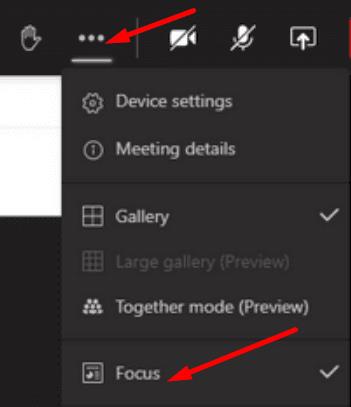
Husk at kontrollene forblir øverst på skjermen.
Flere brukere sa at de på en eller annen måte klarte å bringe fullskjermfunksjonen tilbake ved å slå av det nye møteopplevelsesalternativet. Suksessen til denne metoden avhenger av appversjonen du bruker.
Klikk på Teams-profilbildet ditt og velg Innstillinger .
Klikk deretter på Generelt og gå til Søknad .
Fjern merket i boksen som sier Slå på ny møteopplevelse .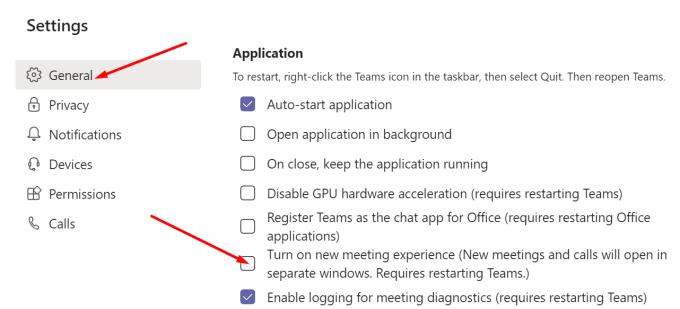
Logg ut av kontoen din, avslutt Teams, start appen på nytt og logg på igjen.
Du bør nå se det gamle brukergrensesnittet med kontrollene nederst på skjermen. Teknisk sett er ikke dette standard fullskjermmodus. For eksempel forblir brukerbildet ditt synlig på den mørkegrå linjen nederst på skjermen.
Mens den ekte fullskjermmodusen ikke lenger er tilgjengelig i Microsoft Teams, kan du deaktivere det nye møteopplevelsesalternativet eller aktivere fokusmodus for å omgå denne begrensningen.
Forresten, hvis du godtar at Microsoft bør gjenopprette den ekte fullskjermmodusen, kan du stemme opp denne ideen på Microsoft Teams UserVoice-nettsted . Jo flere stemmer dette forslaget får, jo større er sjansen for at Microsoft faktisk gjør noe med det.
Microsoft Teams støtter for tiden ikke direkte casting av møter og samtaler til TV-en din. Men du kan bruke en skjermspeilingsapp.
Trenger du å planlegge gjentakende møter på MS Teams med de samme teammedlemmene? Lær hvordan du setter opp et gjentakende møte i Teams.
For øyeblikket er det ikke mulig å deaktivere anonyme spørsmål i Microsoft Teams Live Events. Selv registrerte brukere kan sende anonyme spørsmål.
Ser du ofte feilmeldingen Beklager, vi kunne ikke koble deg på MS Teams? Prøv disse feilsøkingstipsene for å bli kvitt dette problemet nå!
Lær hvordan du holder statusen din aktiv i Microsoft Teams. Følg våre trinn for å sikre at du alltid er tilgjengelig for kolleger og kunder.
Lær hvordan du enkelt holder Microsoft Teams-statusen din alltid tilgjengelig med flere metoder og tips.
For å fikse Microsoft Teams DND når presentasjonen ikke fungerer, sørg for at Teams-status er satt til Ikke forstyrr. Du kan også aktivere Focus Assist for det samme.
Hvis du eller medlemmer av kanalen din ikke kan se filer i Microsoft Teams, bør du vurdere å omorganisere mappene i SharePoint.
Hvis Microsoft Teams ikke vil slette filer, vent først litt lenger, tøm deretter bufferen og informasjonskapslene fra nettleseren, og gjenopprett en tidligere versjon.
Hvis du prøver å logge på Microsoft Teams og får en feilkode max_reload_exceeded, må du fikse AD FS URL-problemene dine, eller ganske enkelt bruke nettklienten.
For å fikse Microsoft Teams-krasj, sjekk først Teams-tjenestestatusen i Office 365-administrasjonspanelet, slett Microsoft Office-legitimasjonen eller slett Teams-bufferen.
Hvis du får Microsoft Teams-feilen, beklager vi – vi har fått et problem, oppdater appen og fortsett å lese for flere løsninger.
Microsoft Teams har nettopp fått noen nye funksjoner: Microsoft Whiteboard-integrasjon, tilpassede bakgrunner under videosamtaler og sikre private kanaler.
Løs problemet rundt Microsoft Teams nettleserversjoner som ikke støttes ved å holde programvare oppdatert, ved å bruke Incognito eller Android-appen.
Hvis du prøver å logge på Microsoft Teams, men får en feilkode caa7000a, bør du utføre en fullstendig avinstallering av programmet sammen med legitimasjon.
Får du Beklager, hadde problemer med å få feilmeldingen på den bærbare datamaskinen? Løs det ved å oppdatere brukerprofilen og bruke en annen app.
For å fikse Microsoft Teams feilkode 503, logg på via Microsoft Team Web Client , se etter serviceproblemer, fjern Credential Manager og kontakt support.
Hvis du ikke kan se bildefilene dine i Microsoft Teams, bør du vurdere å tømme nettleserens buffer eller endre nettleseren helt.
Når Microsoft Teams-status sitter fast på Ikke på kontoret, kan du fjerne Outlook-invitasjoner med Ikke på kontoret-status eller slette filen Settings.json.
For å fikse Microsoft Teams har det oppstått en feil i skriptet på denne siden, du må deaktivere tredjepartstjenester og slå av skriptfeilvarsler.
Hvis LastPass ikke klarer å koble til serverne, tøm den lokale bufferen, oppdater passordbehandleren og deaktiver nettleserutvidelsene dine.
Finn her detaljerte instruksjoner om hvordan du endrer brukeragentstrengen i Apple Safari-nettleseren for MacOS.
Lurer du på hvordan du integrerer ChatGPT i Microsoft Word? Denne guiden viser deg nøyaktig hvordan du gjør det med ChatGPT for Word-tillegget i 3 enkle trinn.
Microsoft Teams støtter for tiden ikke direkte casting av møter og samtaler til TV-en din. Men du kan bruke en skjermspeilingsapp.
Har du noen RAR-filer som du vil konvertere til ZIP-filer? Lær hvordan du konverterer RAR-filer til ZIP-format.
For mange brukere bryter 24H2-oppdateringen auto HDR. Denne guiden forklarer hvordan du kan fikse dette problemet.
Ønsker du å deaktivere Apple Software Update-skjermen og hindre den fra å vises på Windows 11-PC-en eller Mac-en din? Prøv disse metodene nå!
Lær hvordan du løser et vanlig problem der skjermen blinker i Google Chrome-nettleseren.
Hold hurtigminnet i Google Chrome-nettleseren ren med disse trinnene.
Spotify kan bli irriterende hvis det åpner seg automatisk hver gang du starter datamaskinen. Deaktiver automatisk oppstart ved å følge disse trinnene.










![Microsoft Teams: Beklager - vi har fått et problem [fikset] Microsoft Teams: Beklager - vi har fått et problem [fikset]](https://blog.webtech360.com/resources3/images10/image-424-1008181952263.jpg)




![Microsoft Teams feilkode 503 [LØST] Microsoft Teams feilkode 503 [LØST]](https://blog.webtech360.com/resources3/images10/image-182-1008231237201.png)











